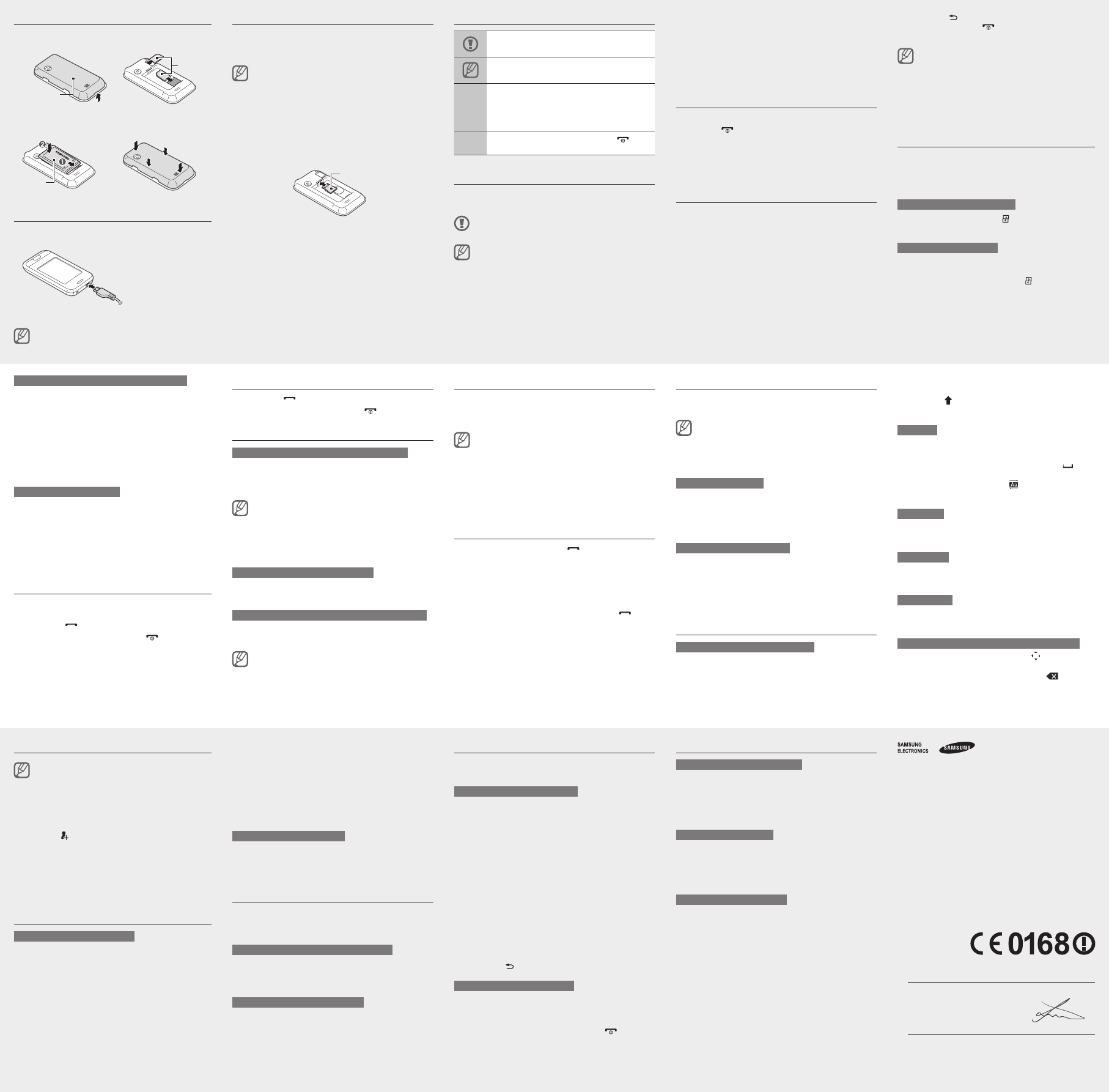Alarme einstellen und verwenden
So stellen Sie einen neuen Alarm ein
1.Alarm aus.
2.Erstellen aus.
3.
4.Speich. aus.
So stoppen Sie einen Alarm
Wennder
Halten Sie • Stopp angetippt,umden
Halten Sie • Erinnern angetippt,umden
Erinnerungszeitraum stumm zu schalten.
So deaktivieren Sie einen Alarm
1.Alarm aus.
2.
deaktivieren möchten.
Widgets verwenden
Indiesem
Standby-Bildschirm verwenden.
EinigeWidgetsstelleneineV
Webdienstenher
WidgetsfallenmöglicherweisezusätzlicheKostenan.
DieverfügbarenWidgetsrichtensichnachdem
jeweiligenNetzbetreiberoderderRegion.
So öffnen Sie ein Widget
1.
einer
2.
aktivieren.
So organisieren Sie Ihre Widgets
Siekönnenjede
IhrenLieblings-Widgetsorganisieren.
1.Einstellungen →Display →
Widgets aus.
2.
T
So wechseln Sie den T
WählenSie DE aus, um die Eingabesprache zu ändern.
WählenSie T9 aus,umzwischenT9-und
wechseln. Der Punkt wird im T9-Modus grün angezeigt.
Angetippthalten:T
es länger als 2 Sekunden angetippt.
Ziehen:T
dem Eingabestift nach oben, unten, links oder rechts, um es
in einer Liste zu verschieben.
AnderRückseitedesT
Einschub für den Eingabestift.
T
So schalten Sie das T
1.
] gedrückt.
2.OK aus (sofern
erforderlich).
WiederholenSiezum
Schritt 1.
Menüs aufrufen
So greifen Sie auf die Menüs des T
1.Menü aus, um zur
Menüanzeige zu wechseln.
2.
Bildschirm.
3.
WählenSie 123 oder sym aus,umzwischenZiffern-und
Symbolmodus zu wechseln.
WählenSie
aus, um zwischen Groß- und
Kleinschreibung umzuschalten.
T9-Modus
1.
T
2.
aus,
umeinLeerzeicheneinzufügen.WenndasrichtigeWort
nicht angezeigt wird, wählen Sie
aus, um ein anderes
Wortauszuwählen.
ABC-Modus
Drücken Sie die entsprechende alphanumerische T
dasgewünschteZeichenimDisplayerscheint.
Ziffernmodus
Drücken Sie eine entsprechende alphanumerische T
eineZiffereinzugeben.
Symbolmodus
Drücken Sie eine entsprechende alphanumerische T
ein Symbol einzugeben.
So verwenden Sie andere Funktionen zur T
WählenSiezumBewegendesCursors und dann die
virtuelleNavigationstasteaus.
WählenSiezumLöscheneinzelnerZeichen
aus.
WählenSiezumEingebenvonSatzzeichenwiederholt
1 aus.
4. ], um eine Ebene nach oben zu
wechseln. Drücken Sie [
], um in den Standby-Betrieb
zurückzukehren.
WennSieaufeinMenüzugreifen,fürdasderPIN2-
Codeerforderlichist,müssenSiedenPIN2-Codefür
die SIM-Karte eingeben. Einzelheiten teilt Ihnen Ihr
Netzbetreiberauf
Samsung übernimmt keine Haftung bei V•
von Passwörtern oder privaten Informationen und
für andere Schäden, die durch illegale Software
verursacht werden.
SIM-Karten verwalten
Ihr T
können zwei SIM-Karten gleichzeitig verwenden, ohne sie
zuwechseln.Indiesem
Karten aktivieren und die Karteneinstellungen ändern.
So wechseln Sie zwischen Netzen
Drücken Sie im Standby-Betrieb [ ],umzwischenNetzenzu
wechseln.
So aktivieren Sie SIM-Karten
1.Einstellungen →
SIM-V aus.
Sie können auch im Standby-Betrieb [
] gedrückt halten.
2.Netz und dann eine SIM-Karte aus.
3.Ein →Speichern aus, um die Karte zu
aktivieren.
SOS-Nachricht aktivieren und senden
SiekönneninNotsituationenSOS-NachrichtenanIhreFamilie
oder Freunde senden.
So aktivieren Sie die SOS-Nachricht
1.Nachrichten →Einstellungen
→SOS-Nachrichten →Sendeoptionen aus.
2.SOS senden aus, um die SOS-
Nachrichtenfunktionzuaktivieren.
3.Empfänger →Empfänger hinz. →Kontakte
aus.
Sie können auch eine Empfängernummer eingeben. Fahren
Sie mit Schritt 6 fort.
4.Mehrere aus.
5.Hinzufügen aus.
6.Speich. aus, um die Empfänger
zu speichern.
7.Wiederholen aus, legen Sie fest, wie oft die
SOS-Nachrichtwiederholtwerdensoll,undwählenSiedann
Speich. aus.
8.
]→Ja.
So senden Sie eine SOS-Nachricht
1.
T
an die zuvor festgelegten T
2.
].
Klingelton ändern
1.Einstellungen →T
aus.
2.
FallsSiedasProlStummoderOfineverwenden,können
Sie den Klingelton nicht ändern.
3.Rufzeichen für Sprachanruf aus.
4.
5.Einstell. aus.
WennSieeinanderesProlaktivierenmöchten,wählenSiees
in der Liste aus.
Kürzlich gewählte Nummer wählen
1. ], um die Liste der
zuletztgewähltenNummernanzuzeigen.
2.
◄oder ►einen
3.
einemNamen.
4.
Detailsdes
], um
dieNummerzuwählen.
Anweisungssymbole
Achtung: Situationen, in denen Schäden am T
oder anderen Geräten entstehen können
Hinweis: Hinweise, T
zusätzliche Informationen
→
Gefolgt von: Reihenfolge der Optionen oder Menüs, die
Sie zur Durchführung eines Schritts auswählen müssen.
Beispiel:WählenSieimMenümodusNachrichten →
Nachricht erstellen aus (steht für Nachrichten gefolgt
von Nachricht erstellen )
[ ]
Eckige Klammern: T
[ ]
(stehtfürdieEin-/Aus-/Ende-T
Eingabestift und T
Indiesem
V
V
ZerkratzendesT
FürdieoptimaleNutzungdesT
Schutzfolie vor der V
Antippen:BerührenSieeinMenü,eineOptionodereine
AnwendungeinmalmitdemEingabestift,umesbzw
auszuwählen oder zu starten.
5.OK aus.
►
Siehe„T
FahrenSiezumSendeneinerT
fort. Fahren Sie zum Hinzufügen einer Multimediadatei mit
Schritt 6 fort.
6.Medien hinz. aus und fügen Sie ein Element
hinzu.
7.Senden aus,umdieNachrichtzusenden.
So zeigen Sie SMS oder MMS an
1.Nachrichten →Posteingang
aus.
2.
Täuschungsanrufe tätigen
Siekönneneineneingehenden
eine Konferenz verlassen oder ein unerwünschtes Gespräch
beenden möchten.
So aktivieren Sie die Täuschungsanruffunktion
WählenSieimMenümodusEinstellungen →Anruf →
Täuschungsanruf→ Schnellzugriff für Täuschungsanruf
aus.
So tätigen Sie einen Täuschungsanruf
Halten Sie im Standby-Betrieb die Lautstärketaste nach unten
gedrückt.
Anruf entgegennehmen
1. ],wennein
2.
].
Lautstärke einstellen
So stellen Sie die Lautstärke und den Klingelton ein
1.Einstellungen →T
aus.
2.
FallsSiedasProlStummoderOfineverwenden,können
Sie die Lautstärke des Klingeltons nicht anpassen.
3.Lautstärke → aus.
4.
einzustellen, und wählen Sie Speich. aus.
So stellen Sie die T
Drücken Sie im Standby-Betrieb die Lautstärketaste, um die
Lautstärke einzustellen.
So stellen Sie die Hörlautstärke während eines Anrufs ein
DrückenSiewährendeines
Lautstärke anzupassen.
InlautenUmgebungenkannesmanchmalschwierigsein,
AnruferüberdieLautsprecher-undFreisprechfunktion
zu hören. V
T
Speicherkarte einsetzen (optional)
Ihr T
Speicherkarten mit bis zu 16 GB Speicherkapazität (je nach
Speicherkartenhersteller und -typ) ausgelegt.
WennSiedieSpeicherkarteaufeinemPCformatieren,
ist sie anschließend möglicherweise nicht mehr
mit dem T
Speicherkarte nur im T
HäugesSpeichernundLöschenvonDatenverringert
die Lebensdauer von Speicherkarten.
1.
Sieden
2.
Kontakten nach oben ein.
Speicherkarte
3.
Speicherkarteneinschub, bis sie einrastet.
4.
Abdeckungwiederan.
Neuen Kontakt hinzufügen
JenachNetzbetreiberkannderSpeicherortzumSpeichern
neuerKontaktevoreingestelltsein.UmdenSpeicherortzu
ändern, wählen Sie im Menümodus Kontakte→ Optionen
→Einstellungen →Standard Speicherplatz und dann
einen Speicherort aus.
1.T aus und geben
Sie eine Rufnummer ein.
2.
aus.
3.Kontakt erstellen und dann einen Speicherort
aus (sofern erforderlich).
4.
5.
6.Speich. aus, um den Kontakt zu speichern.
Nachrichten senden und anzeigen
So senden Sie eine SMS oder MMS
1.Nachrichten →Nachricht
erstellen aus.
2.Manuelle
Eingabe aus.
3.
Sie OK aus.
4.
So wechseln Sie automatisch zwischen SIM-Karten
1.Einstellungen →
SIM-V aus.
2.Automatischer SIM-Wechsel aus.
3.Automatischer SIM-Wechsel aus, um die
automatischeWechselfunktionzuaktivieren.
4.
Karte fest.
5.Speich. aus.
So registrieren Sie SIM-Karten
1.Einstellungen →
SIM-V aus.
2.Karte registrieren aus.
3.
4.
5.Speich. aus.
Anruf tätigen
1.T aus und geben
Sie eine V
2.
],umdieNummerzuwählen.
3.
].
SIM-Karte und
1.
die SIM-Karten ein.
Rückwärtige
Abdeckung
SIM-Karten
2.
Abdeckungwiederan.
Akku
Akku laden
1.
Ladegerät an.
Netzsteckdose
2.
Ladegerät von der
Netzsteckdose,wenn
der Ladevorgang
abgeschlossen ist.
EntnehmenSieden
abgetrennthaben.
werden.
Konformitätserklärung (Funkanlagen und
T
Samsung Electronics
erklären unter unserer alleinigen Verantwortung, dass dem Produkt
GSM-Wi-Fi-Mobiltelefon:GT
dieKonformitätmitdenfolgendenNormenund/oderanderennormgebendenDokumenten
bescheinigt wird:
Sicherheit EN60950-1:2006+A1
EN50332-2:2003
SAR EN50360:2001
EN62209-1:2006
EMV EN301489-01V1.8.1(04-2008)
EN301489-07V1.3.1(1
EN301489-17V2.1.1(05-2009)
Funk EN30151
EN300328V1.7.1(10-2006)
Hiermit erklären wir, dass alle wesentlichen Funktestreihen ausgeführt wurden und dass das
obengenannteProduktallenwesentlichenAnforderungenderRichtlinie1999/5/ECentspricht.
DasinAbschnitt10genannteV
[IV] der Richtlinie 1999/5/EC beschrieben wird, wurde unter Beteiligung der benannten
Stelle(n) durchgeführt:
BABT
ChurcheldRoad,
Walton-on-Thames,
Surrey
Identicationmark:0168
DietechnischeDokumentationwirdunterfolgenderAnschriftgeführt:
SamsungElectronicsQA
undkannaufAnfrageeingesehenwerden.
(V
SamsungElectronicsEuroQALab.
BlackbusheBusinessPark,SaxonyWay
Y
2010.12.21 Joong-Hoon Choi / Lab Manager
(OrtundDatum)) (NameundUnterschriftder/desBevollmächtigten)
*
T
erfahren Sie von dem Geschäft, in dem Sie das Produkt erworben haben.